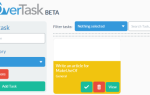Содержание
Что было первым: вкладки браузера или окна браузера? Я не знаю, но я знаю, как держать их обоих в одном ряду.
Ранее мы показали вам несколько невероятных способов управления вкладками в Firefox.
, Теперь настало время освоить управление вкладками в Chrome. Давайте посмотрим, что возможно без установки одного расширения. Мы покажем вам сочетание сочетаний клавиш и подсказок на основе мыши, которые сделают обработку вкладок более простой, плавной и, возможно, даже приятной.

Помните, если вы используете Mac, вам придется заменить Ctrl с Cmd а также Alt с вариант чтобы использовать сочетания клавиш, мы обсуждаем здесь.
Открытие и закрытие вкладок
Начнем с самых основных действий браузера: открытие и закрытие вкладок. В Chrome вы можете открыть новую вкладку с Ctrl + T и закройте текущую вкладку с Ctrl + W. Для закрытия вкладок Ctrl + F4 или средний щелчок мышью также работает. Вы можете перетащить ссылку на активную вкладку, чтобы открыть ее прямо там. Если вы хотите открыть ссылку в новой вкладке, перетащите ее в любое место на панели вкладок.
Если вы хотите открыть любую ссылку на веб-странице на новой вкладке фона, вместо того чтобы переходить в контекстное меню, нажмите Ctrl + Enter. Добавление сдвиг ключ т.е. Ctrl + Shift + Enter вместо этого открывает ссылку в новой вкладке переднего плана. Чтобы открыть ссылку в новом окне, попробуйте Shift + Enter. Не стесняйтесь заменить Войти ключ с левым щелчком мыши в этих сочетаниях клавиш.
Вы можете запрограммировать Chrome для открытия определенного набора вкладок.
при каждом запуске, но если вы хотите, чтобы для быстрого доступа было доступно всего несколько вкладок, закрепите их в Chrome. Сделайте это для каждой вкладки с Прикрепить вкладку вариант из его контекстного меню. Там нет сочетания клавиш для этого. Но должно быть, верно?
Вот полезный трюк, если вы хотите, чтобы результаты поиска ваших омнибоксовых запросов открывались в новой вкладке вместо текущей. Удерживать Alt ключ, прежде чем ударить Войти. Та-да!
Повторное открытие закрытой вкладки — одна из моих самых любимых функций Chrome. Часто чувствует себя спасателем жизни! https://t.co/quBJxm95yq
— Джанелофтон (@jane_librarian) 23 февраля 2016 г.
Закрыл вкладку без смысла? Не беспокойся Ctrl + Shift + T возродит его. Продолжайте нажимать на этот ярлык до 10 раз, чтобы отобразить самые последние закрытые вкладки в обратном порядке, в котором вы их закрывали, то есть в порядке поступления.

Если вы предпочитаете щелчки мышью по нажатию клавиш, щелкните правой кнопкой мыши на любой вкладке, чтобы найти возможность закрыть вкладки и снова открыть закрытые. В этом контекстном меню вы найдете больше полезных опций, в том числе Закрыть другие вкладки, Закрыть вкладки справа, а также дублировать.
Если вы хотите ускорить закрытие вкладки, Chrome предлагает вам экспериментальную функцию. Вы можете включить его с помощью chrome: // flags. Ищу Включить быструю вкладку / закрыть окно (Подсказка: использование Ctrl — F). Это один!
Пока вы вносите это изменение, вы можете включить эту другую функцию: Включить автономный режим автоматической перезагрузки. Это гарантирует, что если ваш браузер восстанавливается после сбоя подключения к Интернету, вам не нужно перезагружать каждую вкладку вручную. Chrome сделает это после того, как вы включите эту настройку.
Если вы хотите перезагрузить только видимые вкладки, попробуйте этот флаг: Только автоматическая перезагрузка видимых вкладок. Вам нужно будет перезапустить Chrome, чтобы эти изменения вступили в силу.
Управление Windows

Мы рекомендуем разделить ваше пребывание в Интернете на отдельные (логические) окна. Так легче отслеживать ваши вкладки.
Чтобы открыть новое окно, все, что вам нужно сделать, это нажать Ctrl + N. Конечно, вы можете взять более длинный маршрут и использовать Файл> Новое окно сделать то же самое. Если вы хотите переместить вкладку из существующего окна в новое собственное, просто перетащите ее из текущего окна. Передумал на полпути? Удар Esc и эта вкладка вернется в исходное положение.
Чтобы переместить несколько вкладок в новое окно, сначала нажмите и удерживайте сдвиг ключ, прежде чем выбрать их по одному. Теперь перетащите весь набор из текущего окна.
Если вы часто используете режим инкогнито Chrome, запомните ярлык Ctrl + Shift + N быстро открыть новое окно инкогнито (и помните об этом, когда вы заходите в инкогнито онлайн
). Режим инкогнито отлично подходит для таких задач, как поиск дешевых предложений при совершении покупок
вход в учетные записи на чужом компьютере и печать нескольких купонов.
Простое переключение вкладок
Вы можете переключаться между своими вкладками Chrome в прямом направлении с помощью Ctrl + Tab или в обратном направлении с Ctrl + Shift + Tab. Пользователи Mac, слушайте. Для этих сочетаний клавиш вам нужно придерживаться Ctrl ключ даже на OS X вместо переключения на Cmd ключ.

Кстати, если вы работаете в Windows, вы также можете использовать Ctrl + Pg dn переключиться на следующую вкладку и Ctrl + Pg вверх переключиться на предыдущую вкладку. И пользователи Mac также могут использовать Cmd + Option + стрелка вправо / влево циклически переключаться между вкладками. Как и ожидалось, использование стрелки вправо для ярлыка приведет вас к следующей вкладке, а использование левой — к предыдущей вкладке.
Знаете ли вы, что вы можете ударить Ctrl + 1 переключиться на первую вкладку, Ctrl + 2 перейти на вторую вкладку и так далее? Это работает до восьми вкладок, т.е. до Ctrl + 8. Есть задача, назначенная Ctrl + 9. Это всегда приводит вас к самой правой вкладке в текущем окне. Неважно, у вас открыто пять вкладок или сотня. Ctrl + 9 всегда приведет вас к первой вкладке справа.
Глушители
У меня сейчас 54 вкладки в Chrome.
И я не могу найти одну играющую музыку! AAAAAGHAGHAGH
— Майкл Херст (@DJShenny) 16 февраля 2016 г.
Вы не можете ничего сделать с автоматическим воспроизведением аудио и видео контента, встроенного в веб-страницы, но, по крайней мере, вы можете отключить его, отключив звук. Веб-пользователи так хотели отключить вкладки, что большинство ведущих браузеров удовлетворили их желание и добавили его в качестве нативной функции. Но Chrome попал туда первым
,

Chrome, а также такие браузеры, как Safari и Firefox, позволяют отключить звук любой вкладки с помощью контекстного меню или контекстного меню. Кроме того, вы увидите маленький значок громкости на вкладках, которые воспроизводят аудио / видео. В Safari и Firefox нажатие этого значка на любой вкладке отключает эту вкладку. Это не сработает в Chrome, если вы не перейдете в chrome: // flags, установите Включить контроль пользовательского интерфейса приглушения звука на вкладке Отметьте, чтобы включить, и перезапустите Chrome.
Паузы
Google работает над функцией удаления вкладок как часть своего диска, чтобы исправить проблемы с памятью в Chrome
, Вы можете попробовать эту функцию прямо сейчас, установив Включить сброс вкладки флаг в chrome: // флаги. Как только вы сделаете это и перезапустите Chrome, он «убьет» неактивные вкладки, чтобы сэкономить память, но он сохранит их в панели вкладок. Вы можете перезагрузить эти удаленные вкладки в один клик.
Существует фиксированный порядок приоритетов, при котором Chrome будет отбрасывать вкладки. Внутренние страницы, такие как закладки, идут первыми. Закрепленные вкладки и активная вкладка являются последними, и это только тогда, когда у вас очень мало памяти.
Удаление вкладок — это только одна из скрытых настроек Chrome.
что вы можете поэкспериментировать с.
Закладка всех открытых вкладок за один раз
Хром, похожий на мой мозг прямо сейчас, со всеми этими вкладками, которые я открыл. pic.twitter.com/ckATMpcKQj
— M19RCH (@Comanda_x) 16 февраля 2016 г.
Иногда избавиться от открытых вкладок и начать с новой вкладки — это самый прямой способ вернуть себе свободное пространство и снова начать дышать.
Вам не нужно терять какие-либо полезные открытые вкладки или даже добавлять их в закладки одну за другой, чтобы сохранить их на другой день. Скопируйте всю связку в одну папку в закладках и восстановите ее за пару кликов, когда вы будете готовы снова взяться за все эти вкладки.
Чтобы добавить в закладки все открытые вкладки одним щелчком, щелкните правой кнопкой мыши любую вкладку и выберите Закладка Все вкладки… в контекстном меню, чтобы сохранить все эти вкладки в новой выделенной папке. Когда вы захотите открыть их снова, щелкните правой кнопкой мыши по папке, и вы сможете выбрать, хотите ли вы открыть их все вместе в текущем окне или в новом окне.
Время заканчивать
Интересный факт: если в мобильном Chrome открыто более 99 вкладок, на их счетчике просто отображается «: D»
в связанных новостях у меня может быть небольшая проблема
— этот человек Шейла (@sheilamakegames) 24 февраля 2016
Встроенные в Chrome функции управления вкладками — это хорошее место для того, чтобы начать контролировать свои вкладки. Даже если у вас есть смехотворное количество открытых, у вас все еще есть надежда, если вы придерживаетесь хороших привычек для работы с вкладками. И не только в Chrome, но и в любом браузере.
Вы используете мышь или клавиатуру для быстрого просмотра? Какие сочетания клавиш используются для навигации и управления вкладками Chrome со скоростью деформации? Поделитесь своими любимыми в комментариях!
Image Credits: фокусник, исполняющий трюк от Andrey_Popov через Shutterstock, anitakhart через Compfight cc, медиапинта через Compfight cc




![Почему 2011 год стал годом Мозиллы [мнение]](https://helpexe.ru/wp-content/cache/thumb/2c/89acb0d4e909e2c_150x95.png)